Los mejores editores de PDF para editar documentos PDF en Linux

- 4648
- 791
- Norma Sedillo
El Pdf El formato de archivo es uno de los formatos de documento más utilizados que se utiliza para adjuntar, transferir y descargar archivos digitales gracias a su facilidad de uso, portabilidad y capacidad para preservar todos los elementos de un archivo. Puede ver sin problemas un documento PDF en múltiples dispositivos sin alteración visual de su contenido.
De vez en cuando, es posible que desee modificar su PDF y tal vez agregar texto, imágenes, formularios de relleno, agregar una firma digital, etc. En esta guía, hemos reunido una lista de editores PDF (tanto gratuitos como propietarios) que puede aprovechar para modificar sus documentos PDF.
1. Okular
Desarrollado por el Kde OpenSource Community, Okular es un visor de documentos multiplataforma que es totalmente gratuito y con licencia bajo el GPLV2+. Admite una amplia gama de formatos de documentos como PDF, EPUB, MD y DJVU (para documentos); PNG, JPEG, TIFF, GIF y WEBP (para imágenes), así como formatos de cómics como CBZ y CBR.
Okular proporciona una amplia selección de características para leer sus documentos. Además de ver documentos, le permite realizar algunas tareas de edición menores a sus documentos PDF.
De un vistazo, estas son algunas de las características de edición notables:
- Anotando sus documentos. En modo de anotación, puede resaltar y subrayar el texto, agregar notas en línea e incluso agregar su propio texto.
- Agregar cuadros de texto, formas y sellos.
- Texto de redactación (ocultar texto para privacidad o fines legales).
- Agregar firmas digitales a documentos PDF.
Aparte de leer y editar sus documentos, Okular También le permite copiar texto o imágenes del documento PDF y pegarlo en otro lugar, leer texto en voz alta gracias al módulo de discurso QT y verificar las firmas.
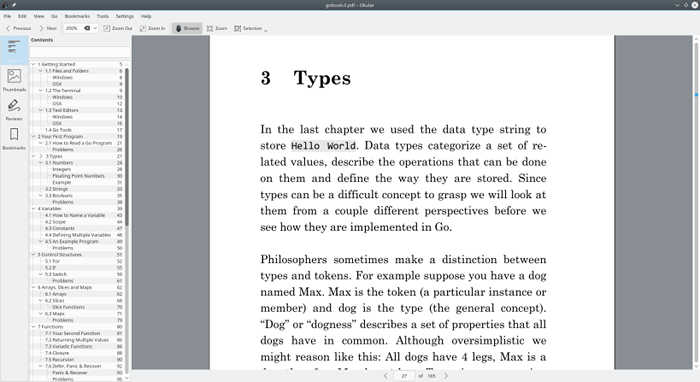 Visor de documentos PDF okular
Visor de documentos PDF okular El último lanzamiento es Okular 21.12 que fue lanzado el 9 de diciembre de 2021.
Instalar Okular en Linux
Puedes instalar Okular de Flatpak, Snap o utilizando la tienda de software de su distribución.
$ sudo apt install okular [en Debian, Ubuntu y Mint] $ sudo yum install okular [en Rhel/Centos/Fedora y Rocky Linux/Almalinux] $ sudo emerge -a kde -apps/okular [on Gentoo Linux] $ sudo pacman -s okular [en Arch Linux] $ sudo zypper install okular [en Usura de apertura]
2. Escriba
Scribus es un software de publicación de escritorio de código abierto creado para Linux y otros sistemas basados en UNIX como Solaris, FreeBSD y NetBSD. Es gratuito y multiplataforma y su enfoque principal está en la publicación creativa de escritorio con impresionantes diseños de texto para equipos de alta calidad, impresión de alto nivel y establecimiento de imágenes. Como tal, sirve como un sustituto perfecto para otras aplicaciones de publicación de escritorio elaboradas y costosas.
Escriba Admite una larga lista de formatos de archivo que incluyen PDF, formatos de imagen como JPEG, PNG y TIFF, SVG y formatos vectoriales como EPS y AI para Adobe Illustrator.
Desafortunadamente, Scribus no le da mucho margen en términos de edición de documentos PDF. Como Okular, Te limitas a hacer cambios menores como anotaciones que usan texto, líneas y cuadros.
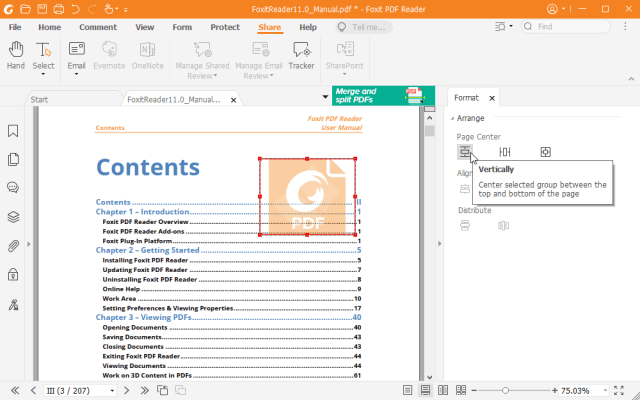 Scribus - Publicación de escritorio de código abierto
Scribus - Publicación de escritorio de código abierto 3. Foxit PDF Editor y PDF Editor Pro
FOXIT es un software multiplataforma totalmente utilizado, ampliamente utilizado que proporciona un conjunto integral de soluciones PDF que se adaptan a su entorno, ya sea una empresa pequeña o grande o incluso para uso individual. Proporciona a los usuarios un lector PDF, editor PDF, PDF ESIGN y otras soluciones de conversión de documentos en línea.
El Foxit PDF El lector es gratuito, sin embargo, otras soluciones PDF, incluido el editor de PDF, son propietarios. El editor PDF le ofrece una prueba de 14 días después de la cual se le solicitará que actualice comprando una compra de por vida única.
El editor PDF de Foxit le permite realizar las siguientes tareas.
- Actualizar fácilmente los documentos PDF. Puede llenar formularios, cambiar el diseño de documentos, modificar el tamaño de la fuente, el color, el espacio de línea, agregar contenido multimedia y mucho más.
- Redactar y eliminar permanentemente el texto y las imágenes.
- Proteger documentos con cifrado de contraseña.
- Firmar digitalmente documentos PDF.
- Documentos de escaneo y COR.
- Exportar archivos PDF a múltiples formatos e.G Doc, Excel, PowerPoint, etc.
- Dividir y fusionar documentos.
- Compartir y colaborar en documentos PDF.
- Ver e imprimir archivos PDF.
Encima de todo lo que el Editor PDF Ofertas, el PDF Editor Pro La versión ofrece funciones avanzadas de edición, seguridad y colaboración. Es utilizado principalmente por grandes organizaciones y empresas que requieren soluciones avanzadas de edición en PDF.
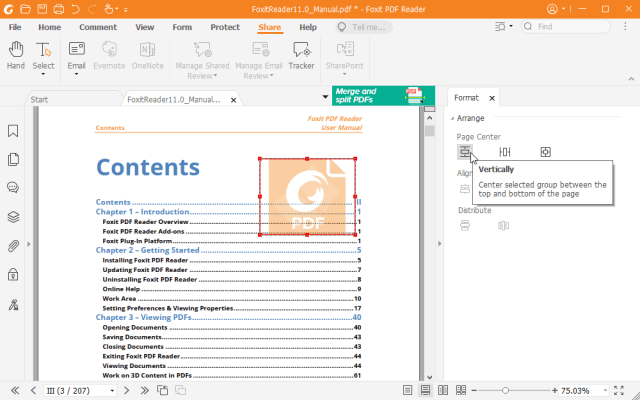 Foxit - editor de PDF para Linux
Foxit - editor de PDF para Linux 4. Editor maestro de PDF
Desarrollado y mantenido por el editor de PDF de la industria de código de código es otro editor PDF entre plataformas y patentado que viene equipado con funcionalidades de edición de PDF robustas.
A diferencia del Lector de foxit, Editor maestro de PDF Proporciona una versión gratuita que le brinda funciones básicas de edición de PDF. Para aprovechar todo el potencial del editor PDF, los usuarios deben actualizar a la versión completa.
Con el editor PDF maestro, puedes:
- Crear nuevos documentos PDF y modificar los existentes.
- Crear y completar formularios PDF.
- Crear, editar y marcos remotos.
- Cifrar y/o proteger los archivos PDF utilizando el cifrado de 128 bits.
- Agregar controles PDF como casillas de verificación, listas, botones, etc. en sus documentos PDF.
- Fusionar y dividir archivos PDF.
- Reconocimiento de OCR.
- Exportar/importar imágenes PDF en formatos ampliamente utilizados como PNG. JPEG y TIFF.
- Firmar digitalmente documentos PDF.
- Cambiar los atributos de fuente como el tamaño de fuente, el color, etc. Además, puede en cursiva, subrayar y hacer que la fuente parezca audaz.
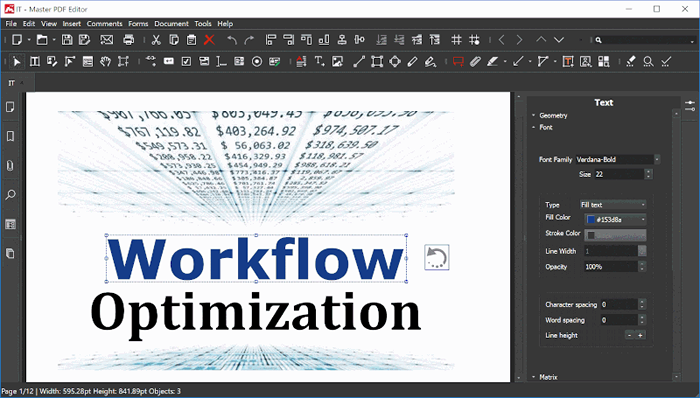 Editor PDF maestro para Linux
Editor PDF maestro para Linux Instale el editor PDF maestro en Linux
La instalación de Editor maestro de PDF es bastante sencillo. Dirígete a la página de descarga oficial y descarga tu paquete de distribución.
----- En Linux con sede en Debian ----- $ wget https: // código-industria.neto/público/maestro-PDF-editor-5.8.20-Qt5.x86_64.Deb $ sudo apt instalación ./maestro-PDF-editor-5.8.20-Qt5.x86_64.debutante
----- En Linux con sede en Rhel ----- $ wget https: // código-industria.neto/público/maestro-PDF-editor-5.8.20-Qt5.x86_64.RPM $ sudo RPM -IVH Master-PDF-EDITOR-5.8.20-Qt5.x86_64.rpm
5. PDF Studio
Editor de foxit pdf o Editor maestro de PDF son bastante caros. Si tiene un presupuesto, es posible que desee considerar PDF Studio, es un editor de PDF comercial poderoso y asequible desarrollado por QOPPA Studio. Admite Windows, Linux y también Mac.
PDF Studio proporciona dos ediciones: Standard y Pro. La edición estándar le permite:
- Crear nuevos documentos PDF y modificar los existentes.
- Complete y guarde formularios PDF.
- Firmar digitalmente documentos PDF.
- Crear y modificar marcas de agua, encabezados y pies de página.
- Anotar documentos con texto, formas, líneas.
- Dividir y fusionar documentos PDF.
- Proteger / asegurar documentos PDF.
- Escanear documentos al formato PDF.
La versión Pro ofrece todas las características en la versión estándar más técnicas de edición avanzada, optimización y mejora de archivos PDF.
 PDF Studio para Linux
PDF Studio para Linux Instalar PDF Studio en Linux
Instalar PDF Studio En Linux, diríjase a la página de descarga oficial y descargue el script de instalación de 64 bits.
Una vez descargado, dirígete al directorio 'Descargas'.
Descargas de $ CD
Luego ejecute el archivo de script de shell.
$ sh ./Pdfstudio_linux64.mierda
Mención especial
Antes de concluir, vimos que era adecuado hacer una mención especial de los siguientes editores de PDF en línea gratuitos que proporcionan una inmensa flexibilidad en la edición de sus documentos PDF.
Mientras que gratuitos, se les recuerde que tienen límites para la cantidad de documentos y tamaños de archivos que puede cargar, más allá de los cuales tendrá que separarse de unos pocos dólares.
- Editor de SEJDA PDF
- PDF simpli
- PDF Escape
Ese fue un resumen de algunos de los mejores editores de PDF que puede aprovechar para editar sus documentos PDF en Linux.
- « Cómo convertir el directorio A /Home a partición en Linux
- 10 herramientas útiles para crear USB de arranque a partir de una imagen ISO »

